Maison >Opération et maintenance >exploitation et entretien des fenêtres >Comment annuler le changement de connexion utilisateur après le démarrage de Win7
Comment annuler le changement de connexion utilisateur après le démarrage de Win7
- 王林original
- 2020-06-17 15:17:229610parcourir

1. Appuyez sur la touche de raccourci "Win + R" pour ouvrir la fenêtre d'exécution, entrez "gpedit.msc", cliquez sur OK pour ouvrir l'éditeur de stratégie de groupe local
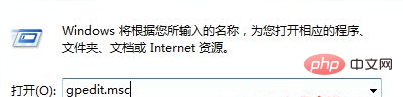
2. Développez « Configuration de l'ordinateur - Modèles d'administration - Système - Connexion » dans l'ordre, puis double-cliquez sur la droite pour ouvrir la stratégie « Masquer l'entrée de changement rapide d'utilisateur ». ;
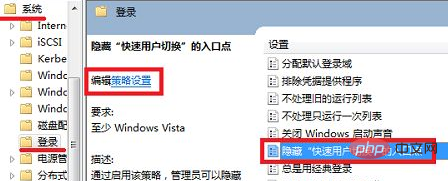
3. Sélectionnez "Activé" et cliquez sur OK.
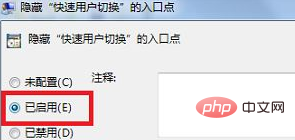
Tutoriel recommandé : Tutoriel Windows
Ce qui précède est le contenu détaillé de. pour plus d'informations, suivez d'autres articles connexes sur le site Web de PHP en chinois!

